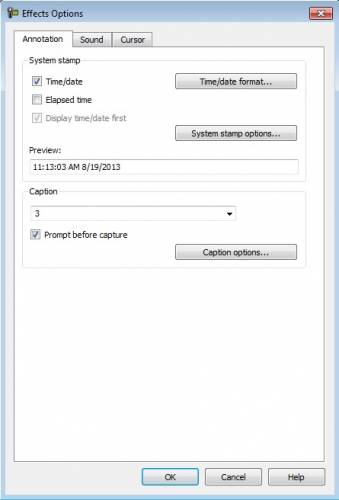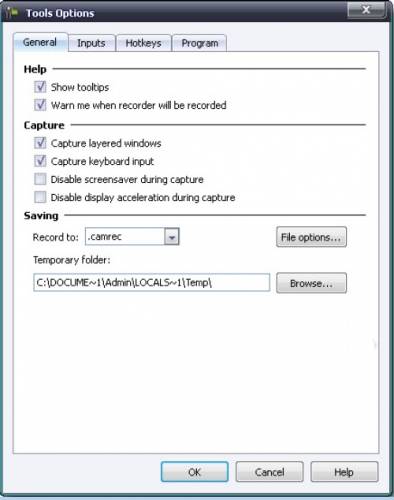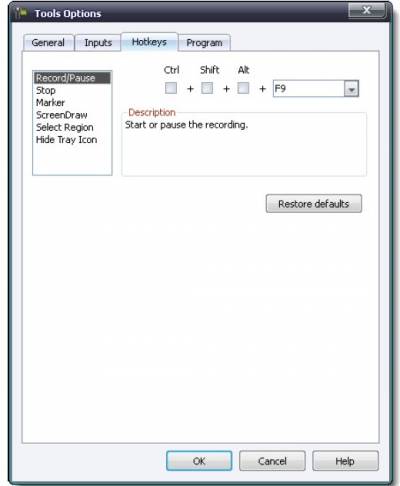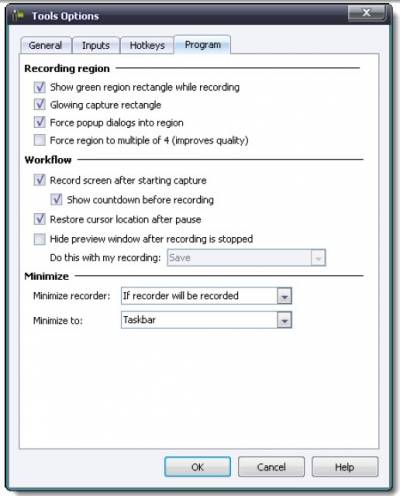Если в разделе Recorded inputs нажать кнопку Webcam on, то в этом случае запись будет вестись также и с веб-камеры. В активном состоянии эта кнопка имеет зеленую «галочку», а рядом с ней небольшое изображение, захваченное веб-камерой.
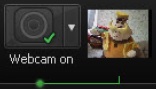
Если веб-камера активирована, тогда будет производиться запись не только с Рабочего стола, но и с веб-камеры. Тогда будет реализован прием картинка-в-картинке. На основную запись, которая была сделана с Рабочего стола, будет наложена запись с веб-камеры в виде небольшого прямоугольника.
Нажав на белую стрелку, рядом с кнопкой Webcam on, вы можете вызвать окно с опциями по настройке веб-камеры.
Если нажать на кнопку Audio on тогда вы подключите возможность записывать звук с микрофона.
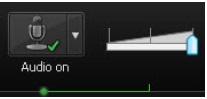
В активном состоянии на кнопке изображена зеленая «галочка» и рядом с ней появляется бегунок, с помощью которого можно регулировать уровень записи.
Пункт Record или F9 запускает запись. Чтобы сделать паузу, нужно также нажать на F9.
Stop – останавливает запись или нажатие на клавишу F10.
Delete удаляет сделанную запись.
Меню Effects (Эффекты):
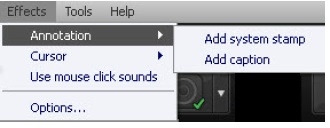
В первом пункте можно выбрать команды Add system stamp (Добавить системный штамп) и Add caption (Добавить надпись). Если выбрать Add systemstamp, то тогда в запись может добавляться информация о дате и времени, когда была произведена запись, продолжительность записи. Если выбрать Addcaption, то тогда в запись может быть добавлена заранее определенная надпись.
Во втором пункте Cursor можно выбрать, как будет отображаться указатель мыши в записи.
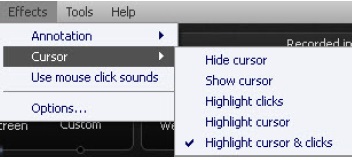
Hide cursor – скрыть указатель мыши.
Show cursor – показывать указатель мыши.
Highlight clicks – подсвечивать щелчки мышкой.
Highlight cursor – подсвечивать указатель мыши.
Highlight cursor & clicks – подсвечивать указатель и щелчки мыши.
Нужно отметить, что во время самой записи вы можете не заметить подсветку указателя и щелчков. Это будет заметно при просмотре записи.
Третий пункт меню Effects – это Use mouse click sounds (Использовать звуки щелчков мыши).
Если включить этот пункт, то тогда во время щелчков мышкой будет вставлен соответствующий звук.
Если нажать последний пункт меню Options…, тогда откроется окно EffectOptions (Настройки эффектов).
На вкладке Annotation вы можете настроить отображение системного времени и определить надпись, которая будет появляться в записи. Если нажать на кнопку System stamp options… или Caption options…, то тогда в следующем окне вы сможете настроить вид, отображение, расположение и цвет надписи в пределах области записи.
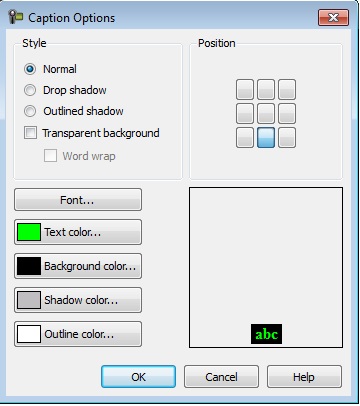
На вкладке Sound окна Effect Options можно настроить звуковые эффекты во время нажатия щелчков мыши.
На вкладке General в разделе Help имеются две опции: Show Tooltips – Показывать подсказки, Warn me when recorder will be recorded – Сообщить мне, когда рекордер произведет запись.
В разделе Capture (Захват):
Capture layered windows – Захват многослойных окон
Capture keyboard input – Захват ввода с клавиатуры
Disable screensaver during capture – Отключить хранитель экрана во время записи.
Disable display acceleration during capture – Отключить ускорения дисплея во время записи.
В разделе Saving вкладки General, выбираем формат файла, возможны два варианта .camrec и .avi. Также можно настроить выбранный формат, нажав на кнопку File options…
На вкладке Inputs окна Tools Options в разделе Video можно определить частоту кадров в секунду во время записи действий с экрана в пункте Screencapture frame rate.
В разделе Audio выбрать аудио устройство, с которого будет вестись запись звука и с помощью бегунка настроить уровень записи.
На вкладке Hotkeys определяем горячие клавиши, которые можно использовать во время записи действий с экрана.
Record/Pause – Запись/Пауза, по умолчанию это клавиша F9.
Stop – остановка записи, по умолчанию это клавиша F10.
Marker – добавление в нашу запись метки, используется в процессе редактирования, по умолчанию это сочетание клавиш [Ctrl]+[M].
ScreenDrow – включает или выключает скрин маркер, можно рисовать по экрану во время записи, по умолчанию сочетание клавиш [Ctrl]+[Shift]+[D].
Select Region – можно назначить горячую клавишу для запуска механизма выделения области записи, по умолчанию горячая клавиша не определена.
Hide Tray Icon – скрывает или отображает иконку в трее, т.е. в Панели задач возле часов, по умолчанию горячая клавиша не определена.
И последняя вкладка в окне Tools Options – это Program, на которой можно определить поведение Панели записи во время записи.
Значения пунктов в разделе Recording region (Область записи) следующие:
Show green region rectangle while recording – Показывать ограничивающую рамку во время записи
Glowing capture rectangle – Зеленые уголки обозначающие границы области записи будут мигать во время записи, показывая тем самым что ведется запись
Force popup dialogs into region – Вызывать всплывающие подсказки и другие окна в пределах области записи
Force region to multiple of 4 (improves quality) – Привести область записи к множителю 4 (повышает качество). Приводит разрешение полученного видео (в пикселях) к числу кратному четырем. Это необходимо для того, чтобы исключить ошибки при воспроизведении видео, созданного при использовании определенных кодеков, которые требуют, чтобы разрешение видео в пикселях было кратным числу четыре.
Значения в разделе Workflow (Технологический процесс) следующие:
Record screen after starting capture – Записывать действия с экрана после начала захвата. Если этот пункт включен, тогда захват начинается сразу после того, как вы нажали на кнопку Rec. Если этот пункт не отмечен, то в этом случае после нажатия на кнопку Rec захват не производится. Для начала захвата нужно нажать клавишу на клавиатуре F9.
Show countdown before recording – Показывать обратный отсчет перед началом записи
Restore cursor location after pause – Восстанавливать положение курсора после паузы
Hide preview window after recording is stopped – Скрывать окно предварительного просмотра после остановки записи. Если убрать "галочку" возле этого пункта, то тогда после остановки записи будет предложено сразу сохранить запись на жестком диске.
Если предыдущий пункт был отмечен, то тогда в следующем пункте Do thiswith my recording, можно выбрать из выпадающего списка значения, которые будут сразу после остановки записи. Save - Сохранить